So fügen Sie Apps zu Xbox Series X oder S hinzu
Was Sie wissen sollten
- Drücken Sie die leuchtende mittlere Taste des Controllers. Auswählen Geschäft > Apps > Kategorie auswählen > App auswählen > Herunterladen/Herunterladen.
- Wählen Sie bei kostenpflichtigen Apps die App aus, die Sie kaufen möchten, und drücken Sie EIN. Drücken Sie EIN wieder. Auswählen Besorgen um die App Ihrem Konto aufzuladen.
- Auswählen Kostenlose Testphase eine kostenpflichtige App vor dem Kauf auszuprobieren.
In diesem Artikel wird erläutert, wie Sie Apps (kostenlos und kostenpflichtig) auf die Xbox Series X und S herunterladen.
So fügen Sie Ihrer Xbox Series X oder S kostenlose Apps hinzu
Das Hinzufügen kostenloser Apps zu Ihrer Xbox Series X oder S ist so einfach wie das Herunterladen von Spielen, aber Sie müssen wissen, wo Sie suchen müssen. Hier ist, was zu tun ist.
Drücken Sie auf Ihrem Xbox-Dashboard die leuchtende mittlere Taste Ihres Xbox Series X- oder S-Controllers.
-
Scrollen Sie nach unten zu Geschäft und drücke EIN auf Ihrem Controller.
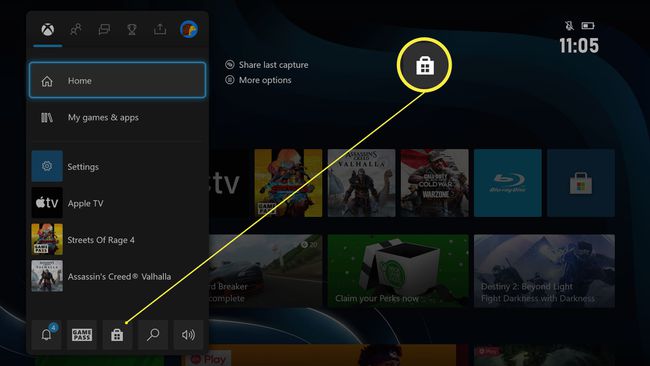
Scrollen Sie nach links neben dem Shop.
-
Scrollen Sie nach unten zu Apps Scrollen Sie dann nach rechts, um eine Kategorie auszuwählen.
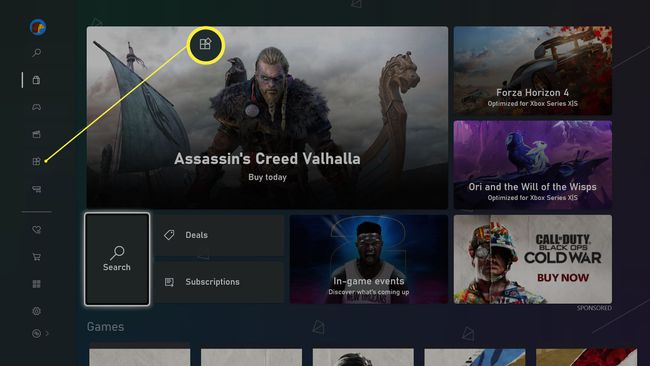
-
Wählen Sie die App aus, die Sie herunterladen möchten, und klicken Sie darauf.
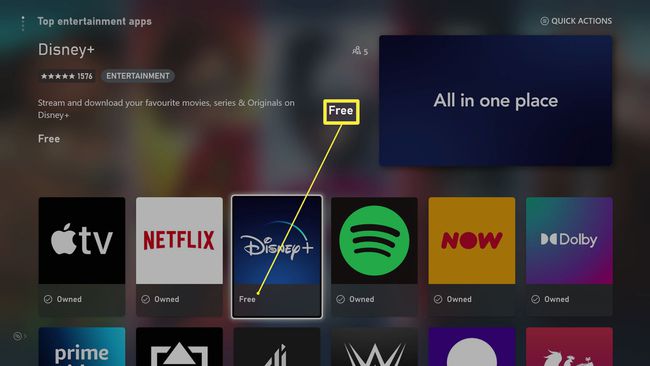
-
Klicken Herunterladen/Herunterladen.

Die App ist jetzt in Meine Spiele & Apps auf Ihrem Xbox-Dashboard gespeichert.
So fügen Sie Ihrer Xbox Series X oder S kostenpflichtige Apps hinzu
Das Hinzufügen einer kostenpflichtigen App zur Xbox Series X oder S ist ein sehr ähnlicher Vorgang wie bei kostenlosen Apps. Es gibt im Allgemeinen weniger kostenpflichtige Apps, aber Sie könnten eine nützliche finden. Hier ist, was zu tun ist.
Drücken Sie auf Ihrem Xbox-Dashboard die leuchtende mittlere Taste Ihres Xbox Series X- oder S-Controllers.
-
Scrollen Sie nach unten zu Store und drücken Sie EIN.
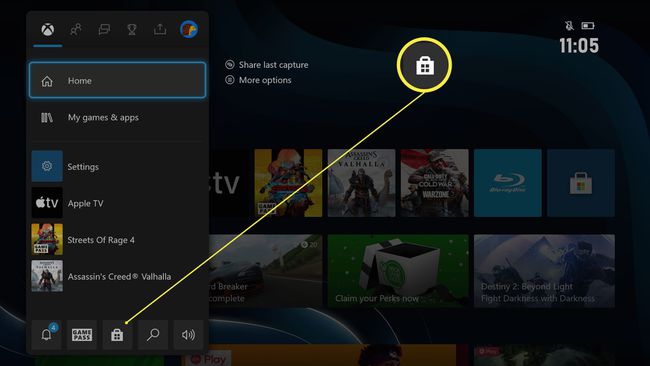
Scrollen Sie nach links neben dem Shop.
-
Scrollen Sie nach unten zu Apps Scrollen Sie dann nach rechts, um eine Kategorie auszuwählen.
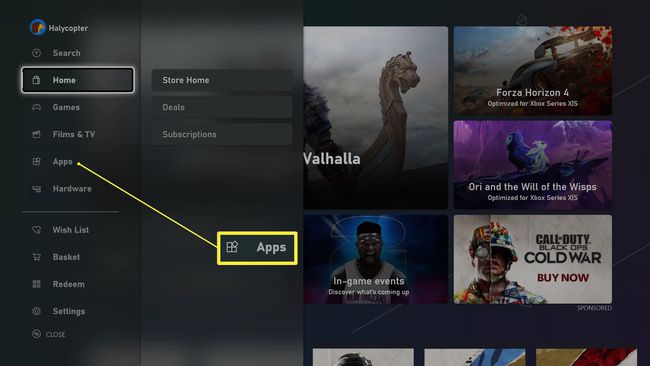
Wählen Sie die App aus, die Sie herunterladen möchten, und öffnen Sie sie, indem Sie drücken EIN auf der Steuerung.
-
Drücken Sie EIN erneut, um die App zu kaufen.
Einige Apps bieten kostenlose Testversionen an, damit Sie das Produkt ausprobieren können. Wenn Sie dies tun möchten, wählen Sie die Kostenlose Testphase Möglichkeit.
-
Drücken Sie EIN An Besorgen damit der Artikel Ihrer verknüpften Kreditkarte oder Ihrem PayPal-Konto belastet wird.
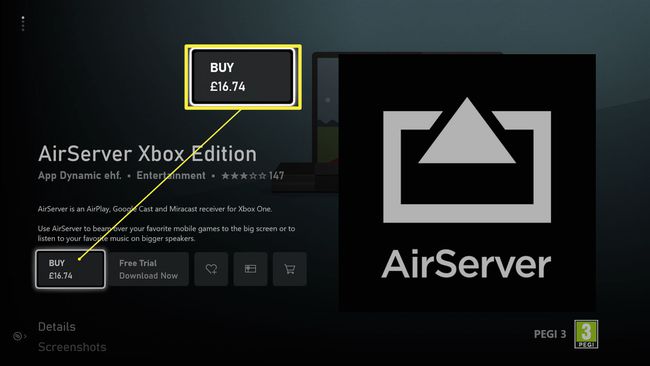
Möglicherweise müssen Sie eine Zahlungsmethode hinzufügen, wenn Sie dies noch nicht getan haben.
Die App ist jetzt gespeichert in Meine Spiele & Apps auf Ihrem Xbox-Dashboard.
Die Arten von Apps, die auf Xbox Series X oder S verfügbar sind
Auf der Xbox Series X oder S sind viele verschiedene Arten von Apps verfügbar. Hier ist eine kurze Übersicht, was Sie finden können.
- Kostenlose Film-App für Xbox Series X. Die Xbox Series X oder S bietet viele kostenlose Film-Streaming-Apps zum Herunterladen. Dazu gehören Netflix, Apple TV, Disney+, Amazon Prime Video und viele regionsspezifische Optionen. Sie benötigen ein Abonnement, um sie zu verwenden, aber viele haben kostenlose Testversionen.
- Musik-Streaming-Apps. Apps wie Spotify, Deezer und Soundcloud stehen zum Download bereit, sodass Sie Ihre Lieblingsmusik über Ihre Xbox Series X oder S hören können.
- Apps für Gamer. Als primäre Spielekonsole bietet die Xbox Series X oder S Apps zum Streamen Zucken, die EA Play Hub-App für den Empfang exklusiver EA-Inhalte und den Halo-Kanal, um über alles rund um Halo auf dem Laufenden zu bleiben.
- Apps zur Medienwiedergabe. Möchten Sie Blu-rays auf Ihrer Xbox Series X oder S ansehen? Sie müssen die Blu-ray-Player-App herunterladen. Wenn Sie Inhalte in Ihrem Netzwerk gespeichert haben, ist VLC auch eine gute Option, mit der Sie Inhalte direkt von anderen Orten in Ihrem Heimnetzwerk streamen können.
